Musiikin suoratoisto eri laitteisiin on hyödyllistä – sen avulla voit nauttia musiikista kotisi tai toimistosi eri alueilla.
Voit käyttää esimerkiksi Apple AirPlayn kaltaista tekniikkaa musiikin suoratoistoon eri Apple-laitteiden välillä. Jos kuitenkin haluat toistaa Apple Musicia Chromecastilla, sinun on kokeiltava jotain hieman erilaista.
Asetuksistasi riippumatta, tässä on joitain eri tapoja toistaa Apple Musicia Chromecastilla. Tarvitset Chromecast-yhteensopivan laitteen ja aktiivisen Apple Music -tilauksen, jotta tämä toimii.
Apple Musicin toistaminen Chromecastilla Android-laitteesta
Yksi yksinkertaisimmista tavoista toistaa Apple Musicia Chromecastilla on käyttää Android-puhelinta tai -tablettia. Apple Music -sovellus Androidille sisältää nyt Chromecast-tuen.
Voit suoratoistaa Apple Musicia Chromecastiin Androidin kautta seuraavasti:
- Asenna Apple Music -sovellus Androidille Play Kaupasta ja kirjaudu sisään Apple Music -tunnuksillasi.
- Käynnistä sovellus ja aloita kappaleen toistaminen.
- Kun musiikki soi, napauta Cast-kuvaketta näytön oikeassa yläkulmassa.
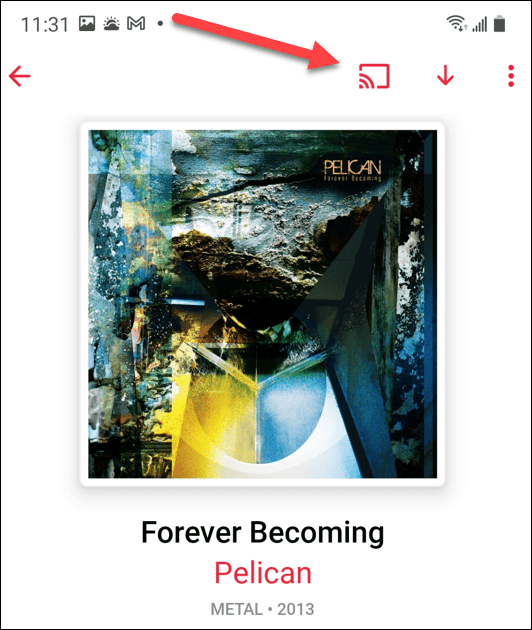
- Valitse Chromecast-laite, jolla haluat suoratoistaa musiikkia. Kun se muodostaa yhteyden, musiikkisi alkaa suoratoistaa television tai muun laitteen kautta, johon olet liittänyt Chromecastin.
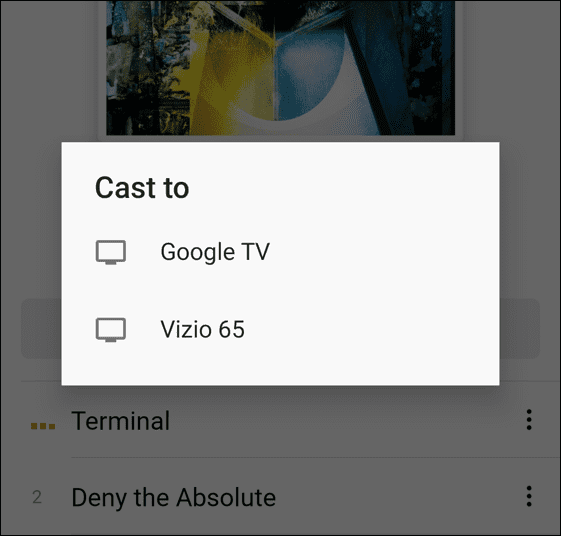
- Cast-kuvake on tasavärinen suoratoiston aikana.
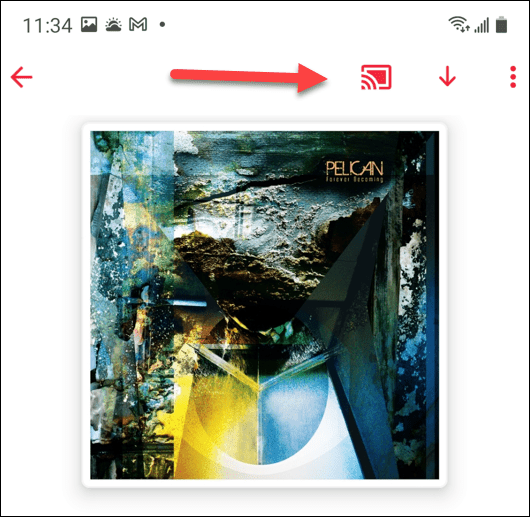
- Katkaise yhteys napauttamalla Cast-kuvaketta uudelleen ja napauttamalla Lopeta suoratoisto näytön alareunassa.
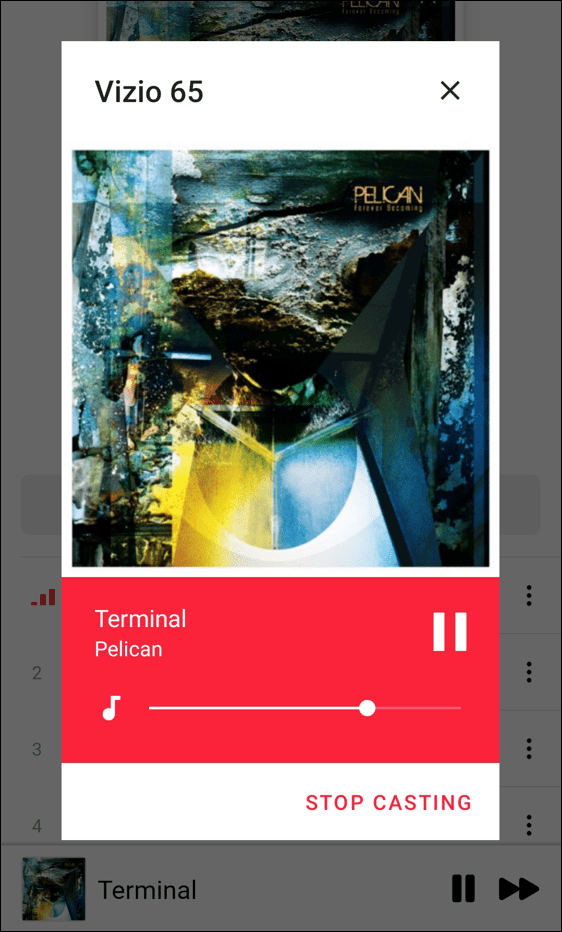
Apple Musicin toistaminen Chromecastilla tietokoneeltasi
Voit toistaa Apple Musicia Mac- tai Windows-tietokoneellasi Google Chromen tai Microsoft Edgen avulla.
Voit toistaa Apple Musicia tietokoneeltasi seuraavasti:
- Käynnistä Chrome tai Edge tietokoneellasi ja siirry Apple Music -sivustolle .
- Napsauta Edgen oikeassa yläkulmassa olevaa Asetukset ja muuta -painiketta (kolme pistettä) ja valitse Lisää työkaluja > Suoratoista mediaa laitteeseen .
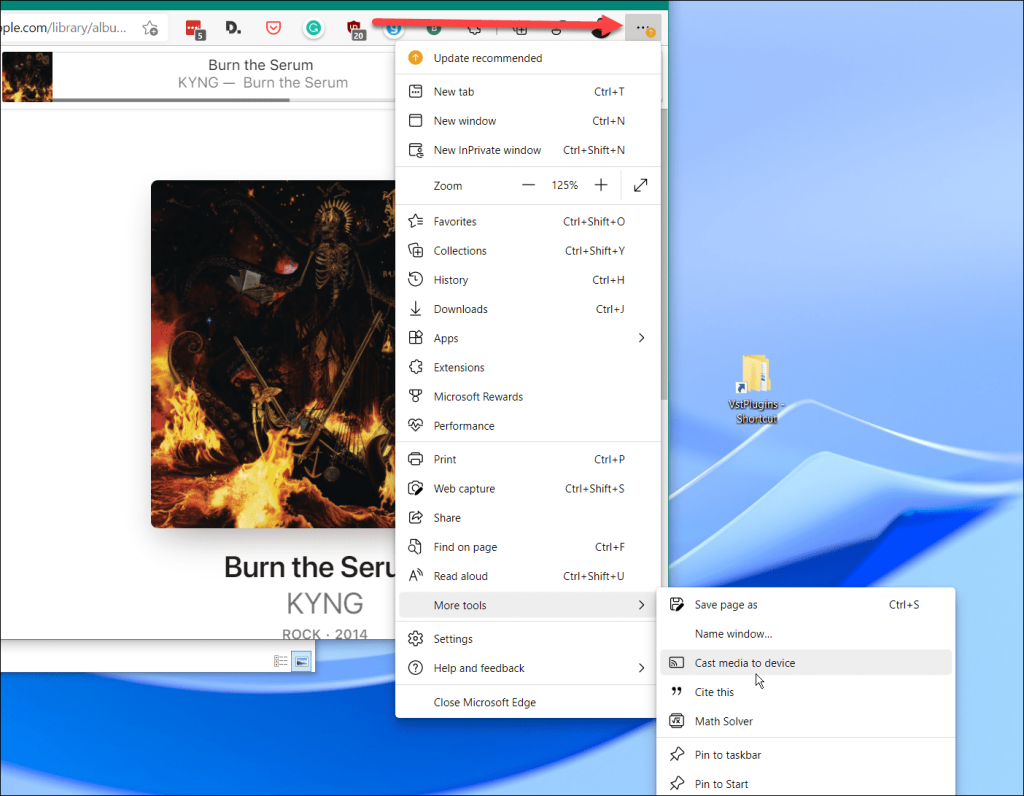
- Valitse nyt Chromecast-laite, jolla haluat suoratoistaa musiikkia.
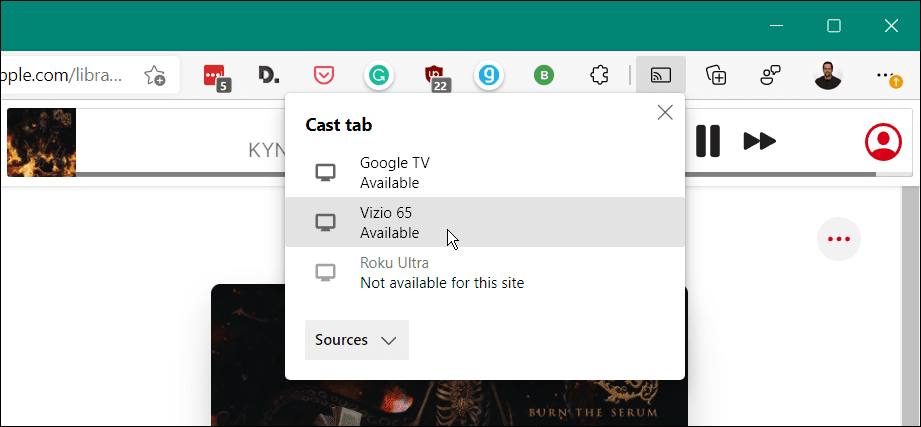
- Katkaise yhteys napsauttamalla työkalupalkissa näkyvää Cast-kuvaketta .
- Napsauta sen jälkeen Chromecast-laitetta uudelleen.
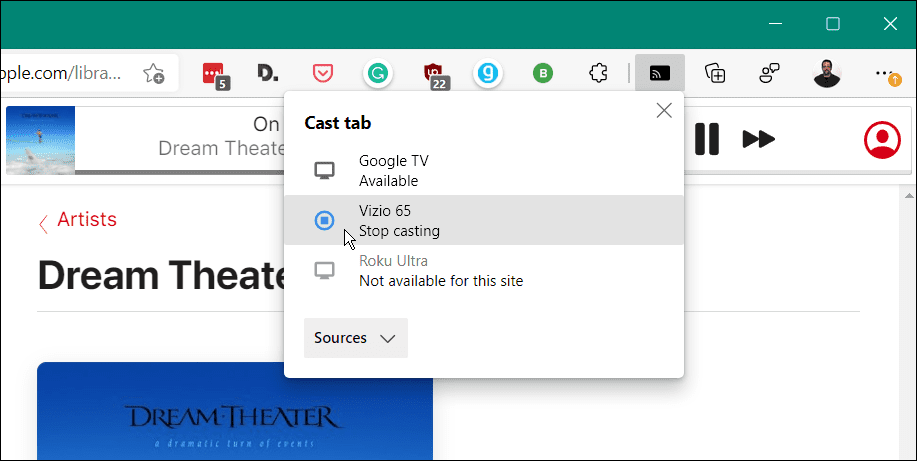
- Jos pidät Google Chromesta , käynnistä se, siirry Apple Music -sivustolle ja aloita kappaleen toistaminen.
- Napsauta kolmen pisteen valikkoa oikeassa yläkulmassa ja valitse valikosta Cast .
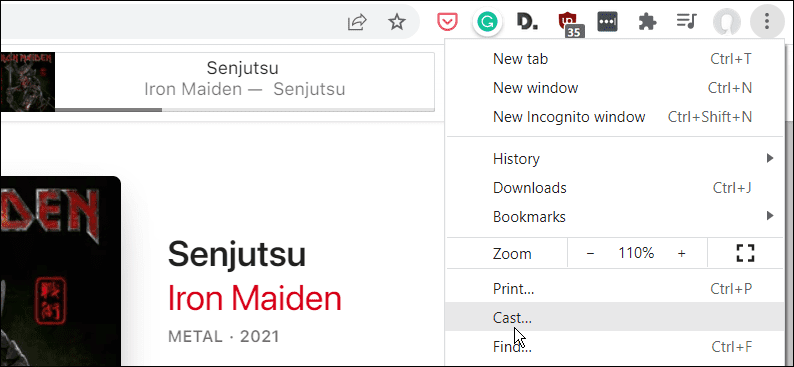
- Valitse, minne haluat lähettää musiikin, ja sen pitäisi alkaa soida heti.
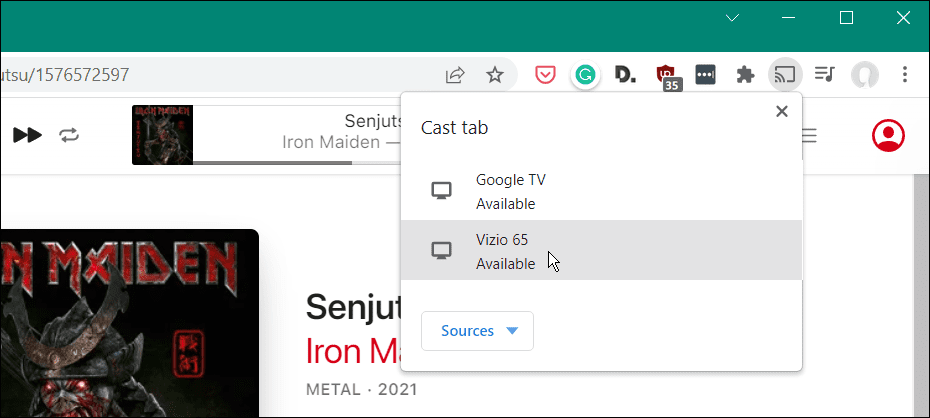
- Katkaise yhteys napsauttamalla työkalupalkin Cast-painiketta ja lopeta suoratoisto napsauttamalla laitetta uudelleen.

Suoratoista musiikkia iPhonesta Chromecastiin
Tällä hetkellä et voi suoratoistaa Apple Musicia suoraan iOS:stä Chromecastiin. Voit kuitenkin suoratoistaa iPhonelle tai iPadille paikallisesti tallennettua musiikkia kolmannen osapuolen sovelluksella.
Yksi edullinen vaihtoehto on Cinch for Chromecast . 0,99 dollarin sovelluksella voit suoratoistaa paikallista mediaa Chromecast-laitteisiin.
Jos haluat käyttää sitä, asenna sovellus ensin ja käynnistä se ja etsi sitten musiikki, jota haluat toistaa. Napauta Cast-painiketta ja valitse Chromecast- laite, johon haluat suoratoistaa.
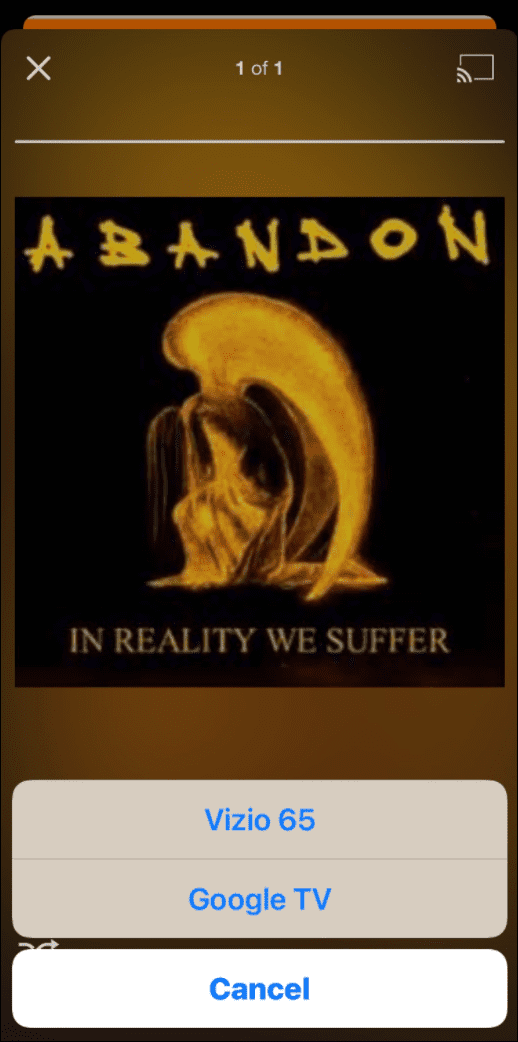
Cinch for Chromecast ei ole niin reagoiva kuin haluaisimme, mutta se tekee tehtävänsä, jos olet pulassa. Jos käytät toista sovellusta, joka tekee hyvää työtä, ilmoita siitä meille kommenttiosiossa.
Apple Musicin suoratoisto eri laitteilla
Yleensä useimmat ihmiset haluavat suoratoistaa Apple Musicia televisioonsa tai kotiviihdejärjestelmäänsä. Monissa moderneissa televisioissa on sisäänrakennettu AirPlay- ja Chromecast-tuki. Joten musiikin saamisen sinne ei pitäisi olla ongelma - edes Fire TV:ssä . Silti saattaa joskus olla, että Chromecast on ainoa käytettävissä oleva vaihtoehto, ja käyttämällä jotakin yllä olevista vaiheista saat sen toimimaan.
Apple Musicissa on monia ominaisuuksia, ja jos olet uusi sen käyttäjä, sinun kannattaa harkita soittolistan jakamista . Jos olet Macin omistaja, tutustu Apple Music Autoplay -ominaisuuteen, joka on lisätty macOS Big Suriin. Voit myös tarkistaa Apple Musicin parhaat Siri-pikakuvakkeet .
![Xbox 360 -emulaattorit Windows PC:lle asennetaan vuonna 2022 – [10 PARHAAT POINTA] Xbox 360 -emulaattorit Windows PC:lle asennetaan vuonna 2022 – [10 PARHAAT POINTA]](https://img2.luckytemplates.com/resources1/images2/image-9170-0408151140240.png)
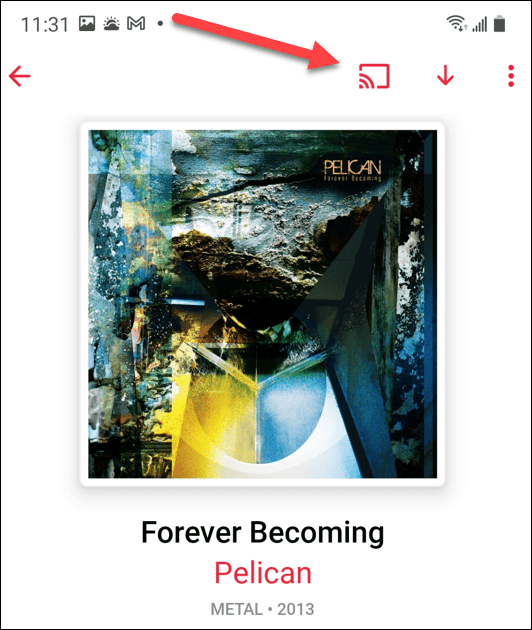
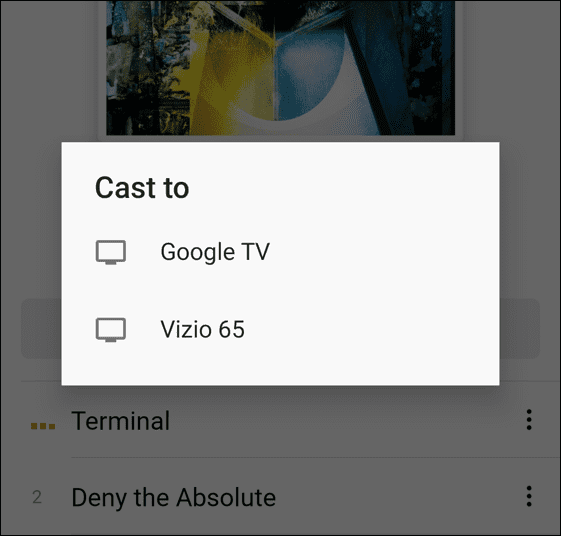
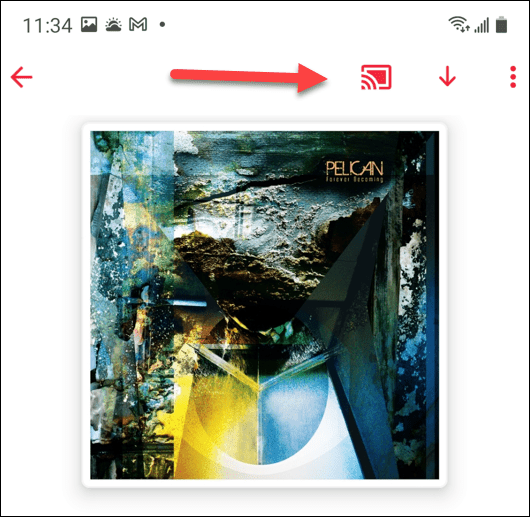
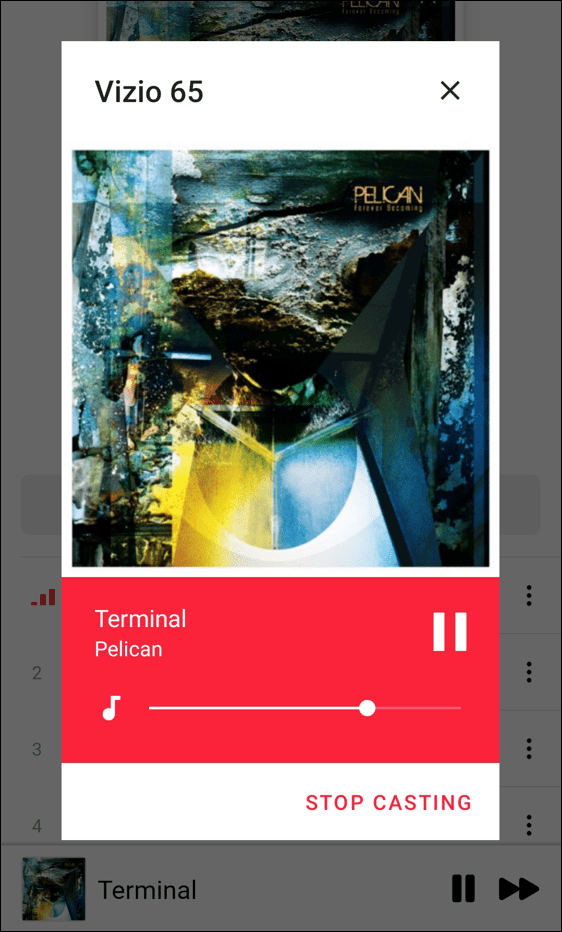
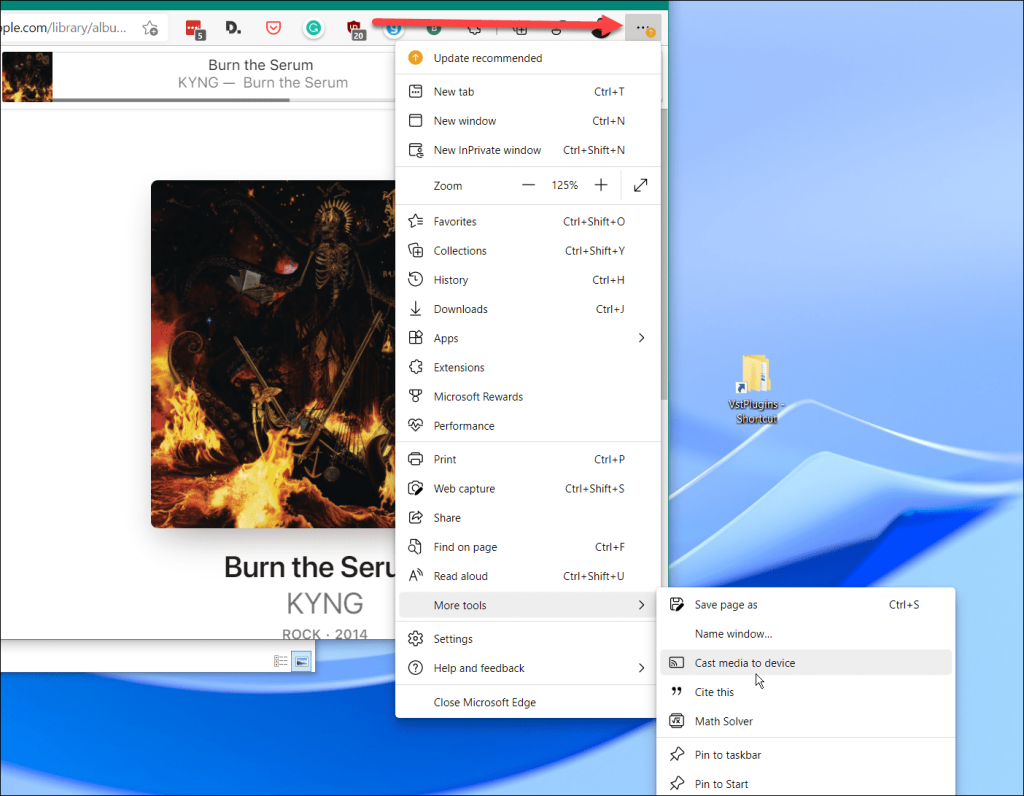
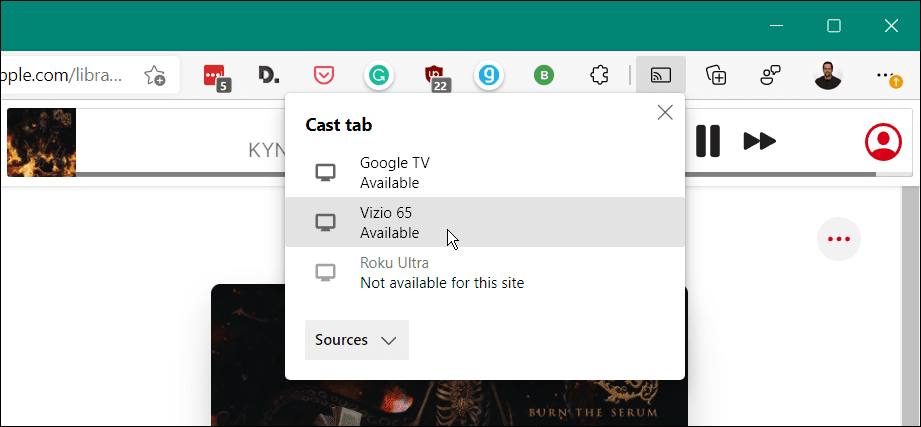
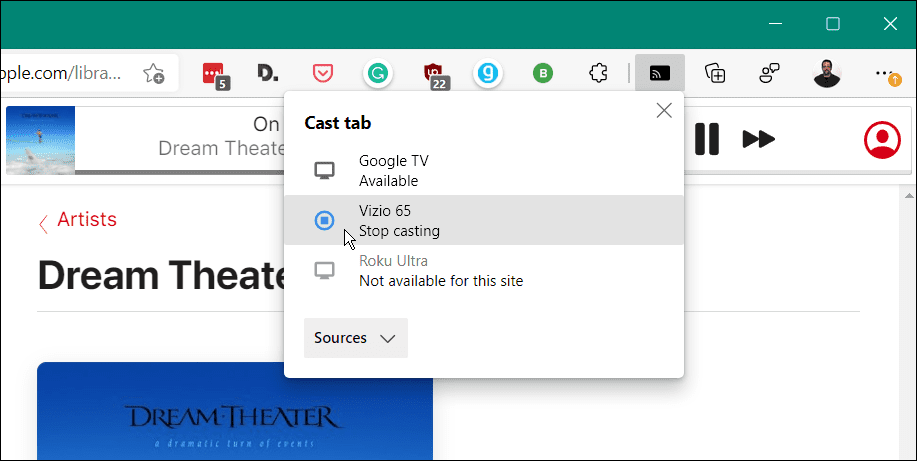
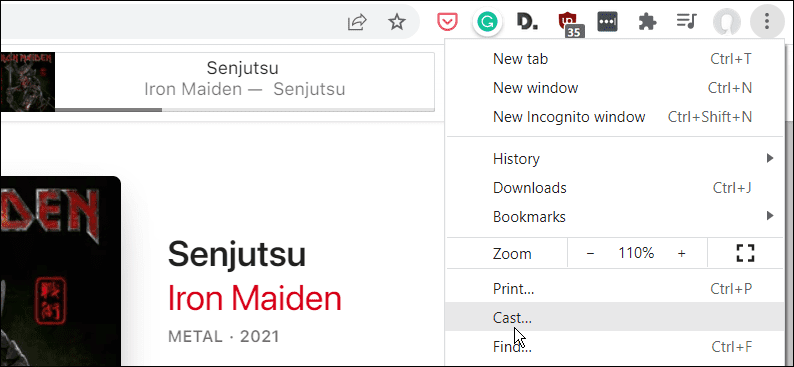
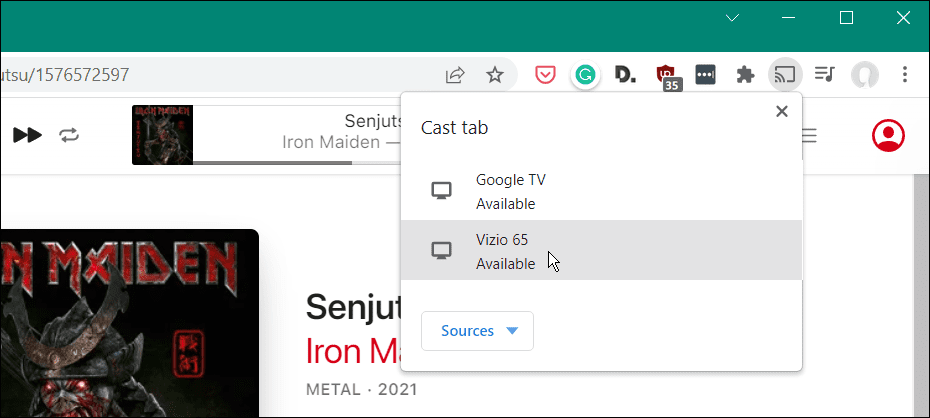

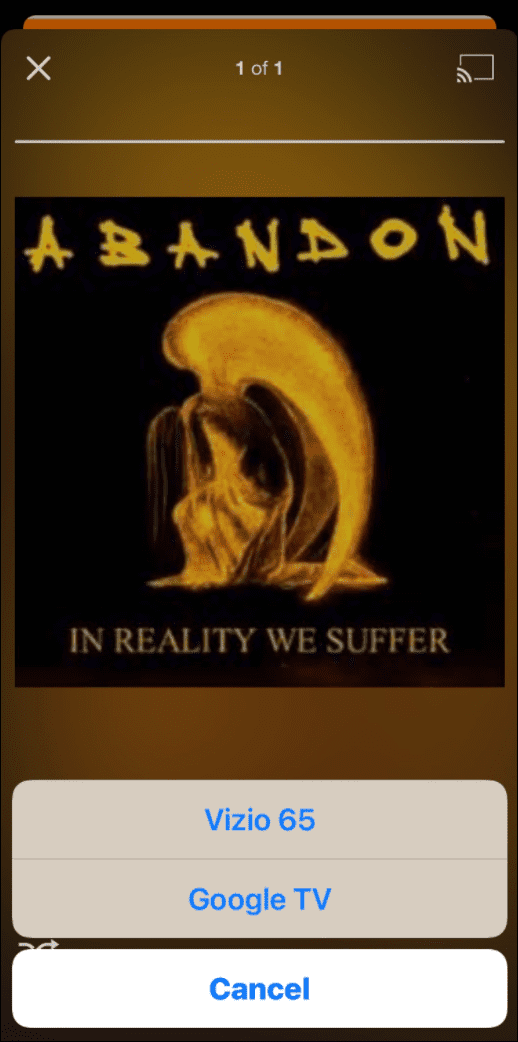
![[100 % ratkaistu] Kuinka korjata Error Printing -viesti Windows 10:ssä? [100 % ratkaistu] Kuinka korjata Error Printing -viesti Windows 10:ssä?](https://img2.luckytemplates.com/resources1/images2/image-9322-0408150406327.png)




![KORJAATTU: Tulostin on virhetilassa [HP, Canon, Epson, Zebra & Brother] KORJAATTU: Tulostin on virhetilassa [HP, Canon, Epson, Zebra & Brother]](https://img2.luckytemplates.com/resources1/images2/image-1874-0408150757336.png)

![Kuinka korjata Xbox-sovellus, joka ei avaudu Windows 10:ssä [PIKAOPAS] Kuinka korjata Xbox-sovellus, joka ei avaudu Windows 10:ssä [PIKAOPAS]](https://img2.luckytemplates.com/resources1/images2/image-7896-0408150400865.png)
